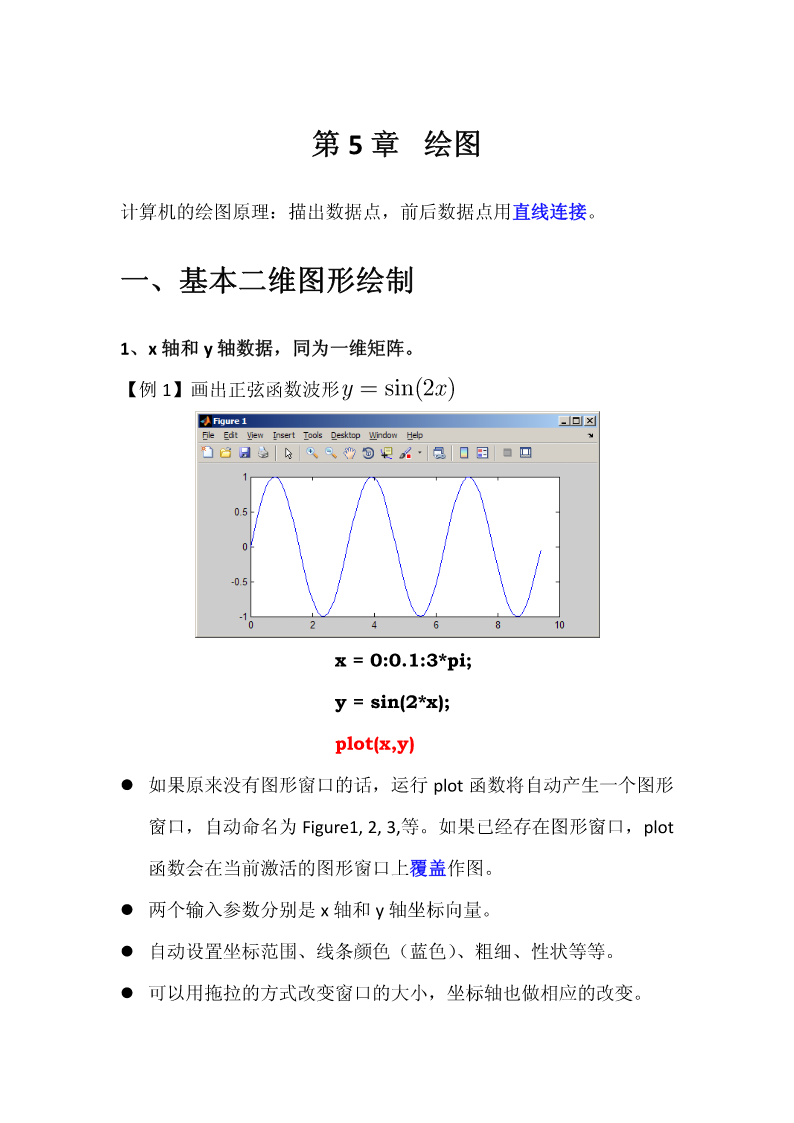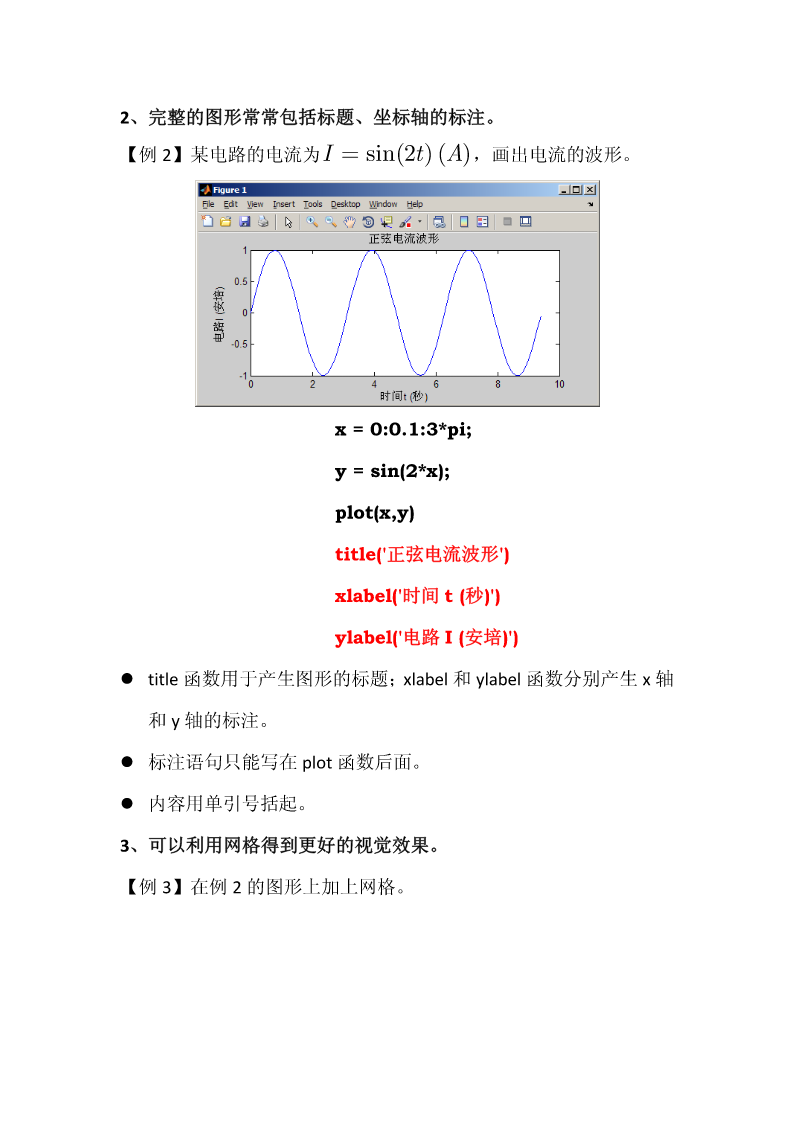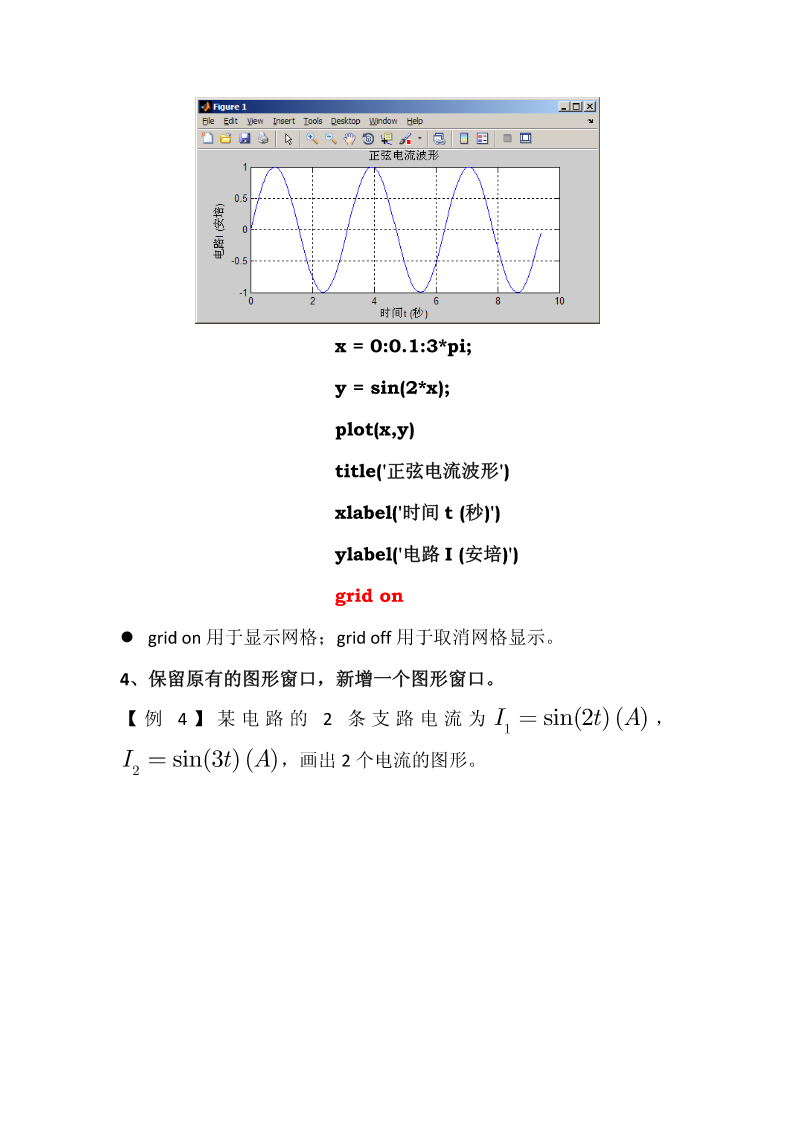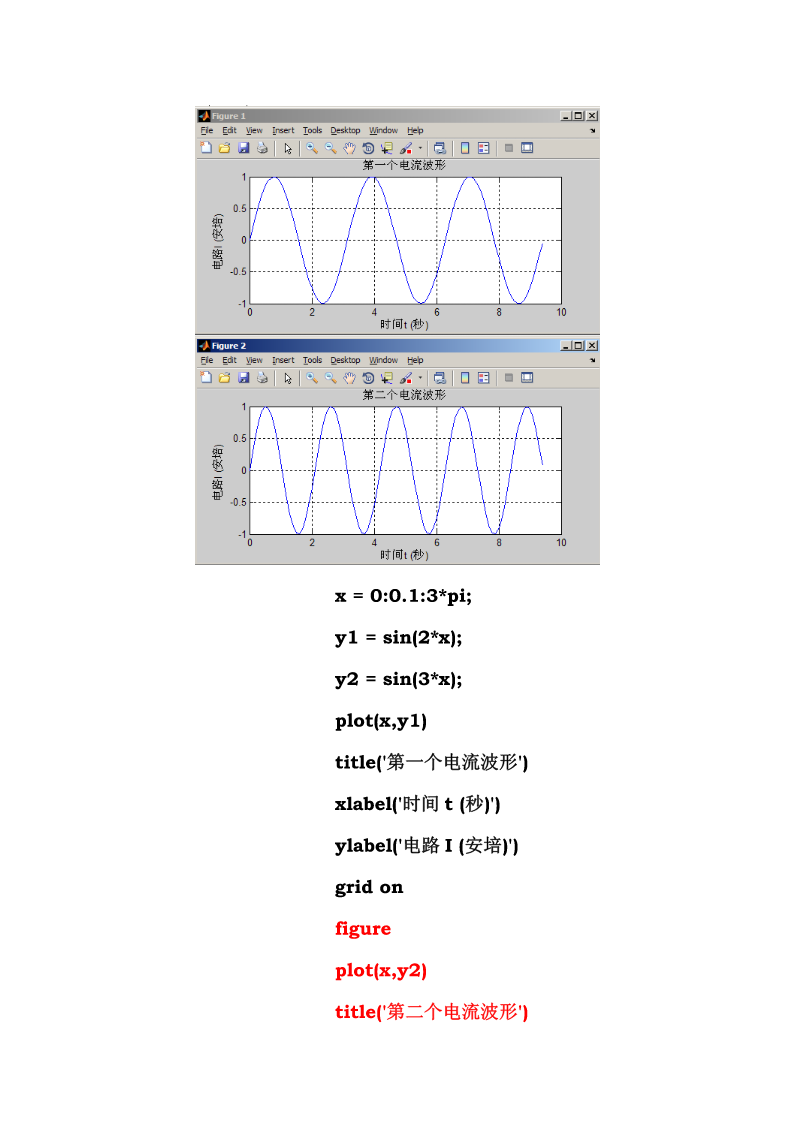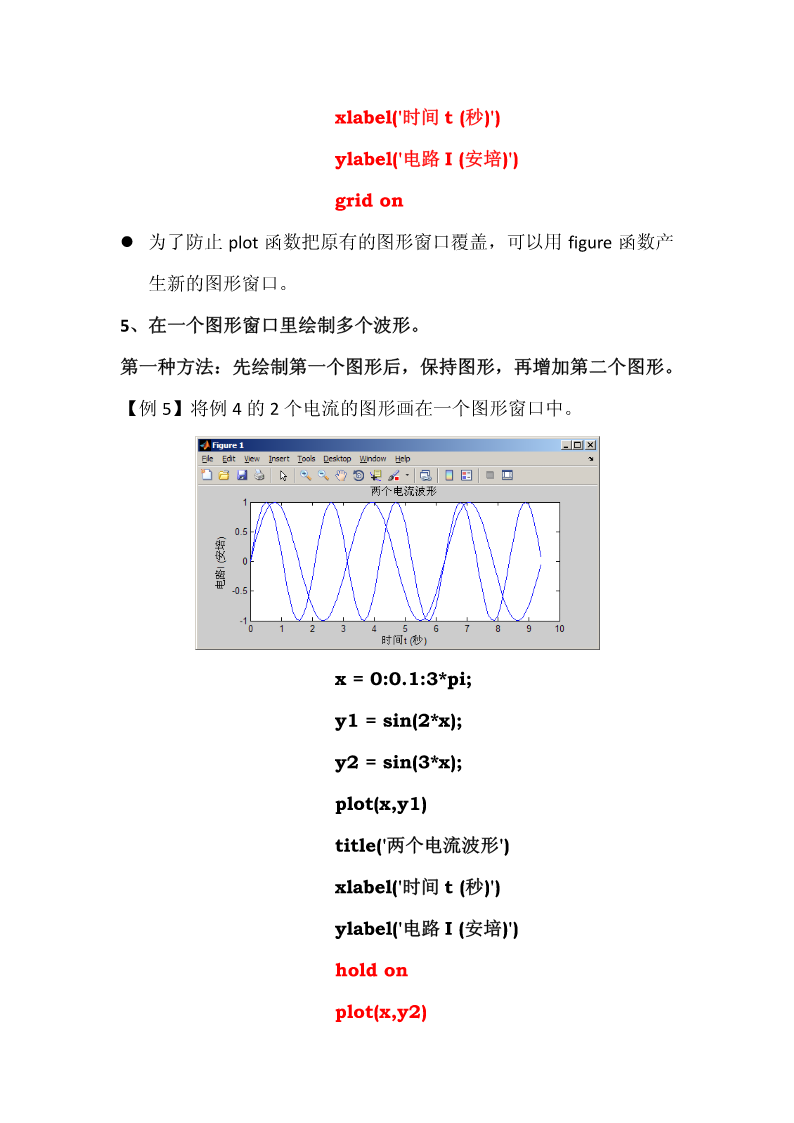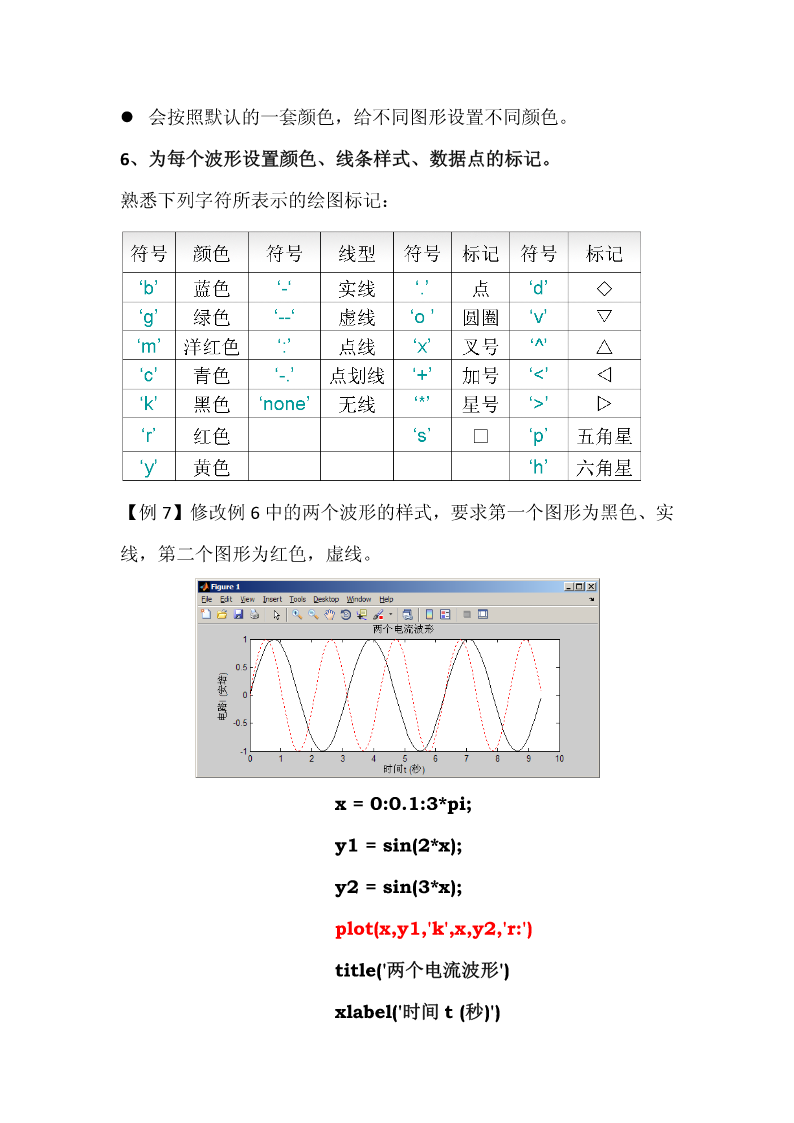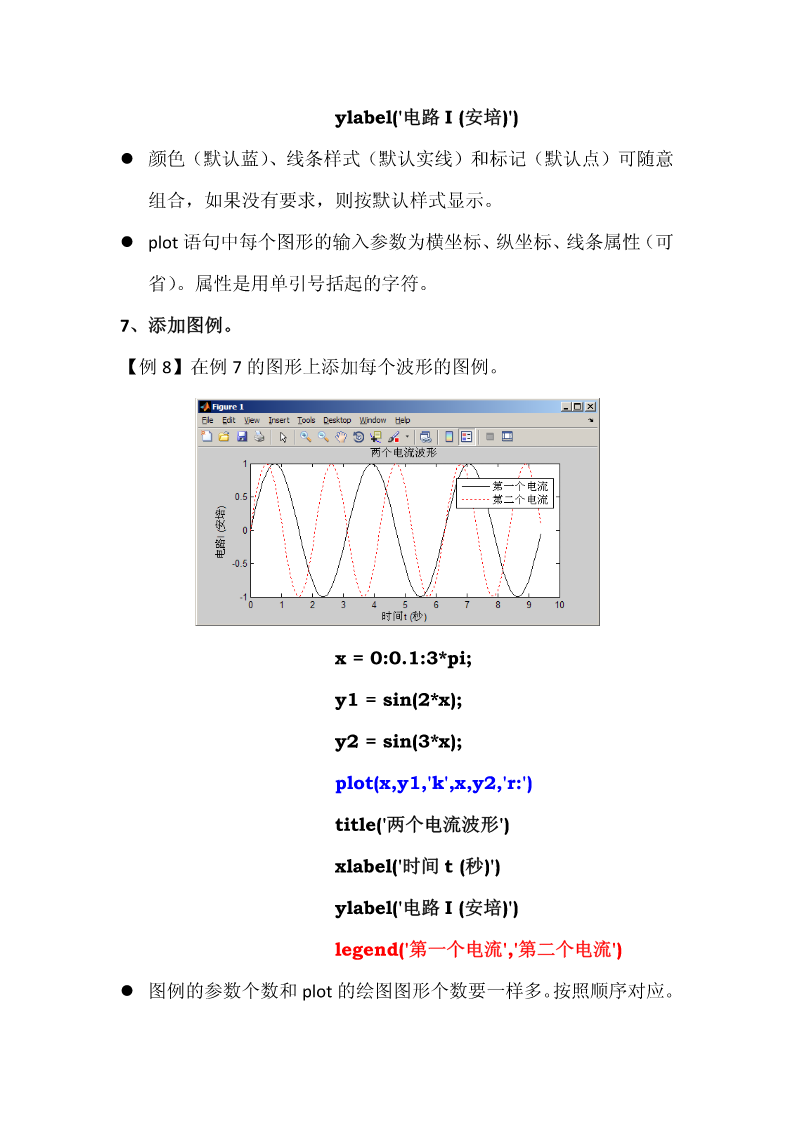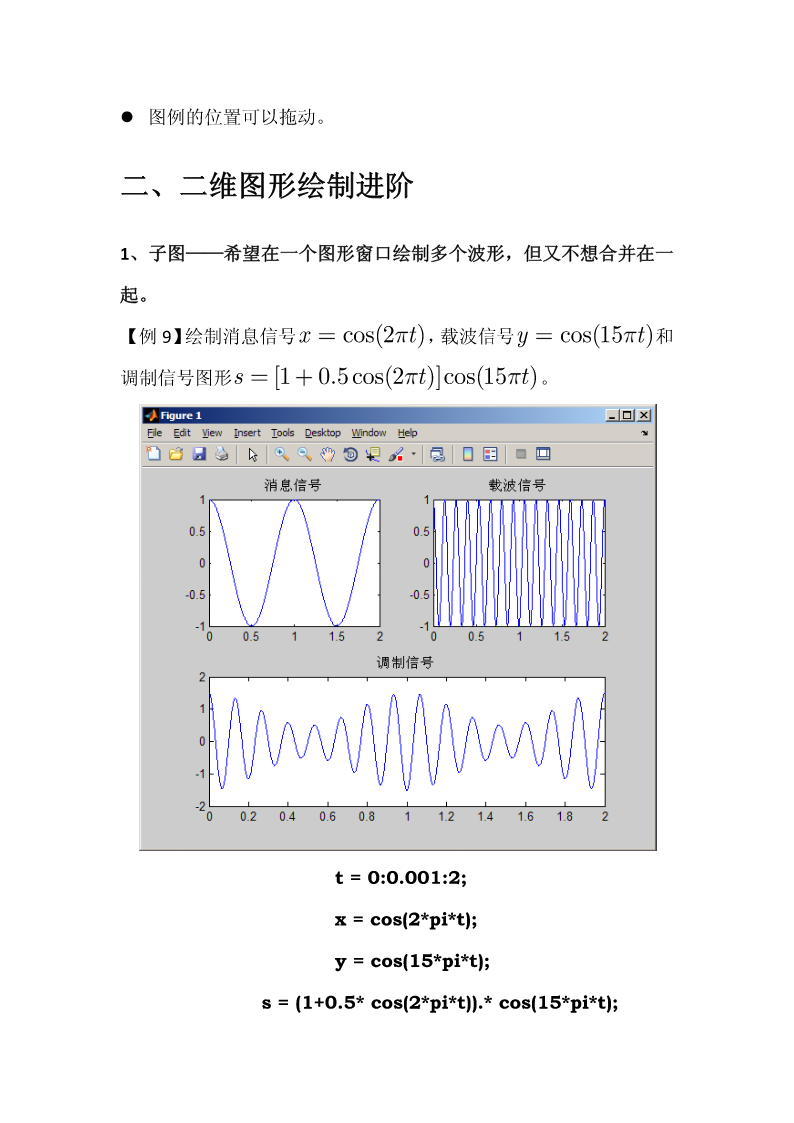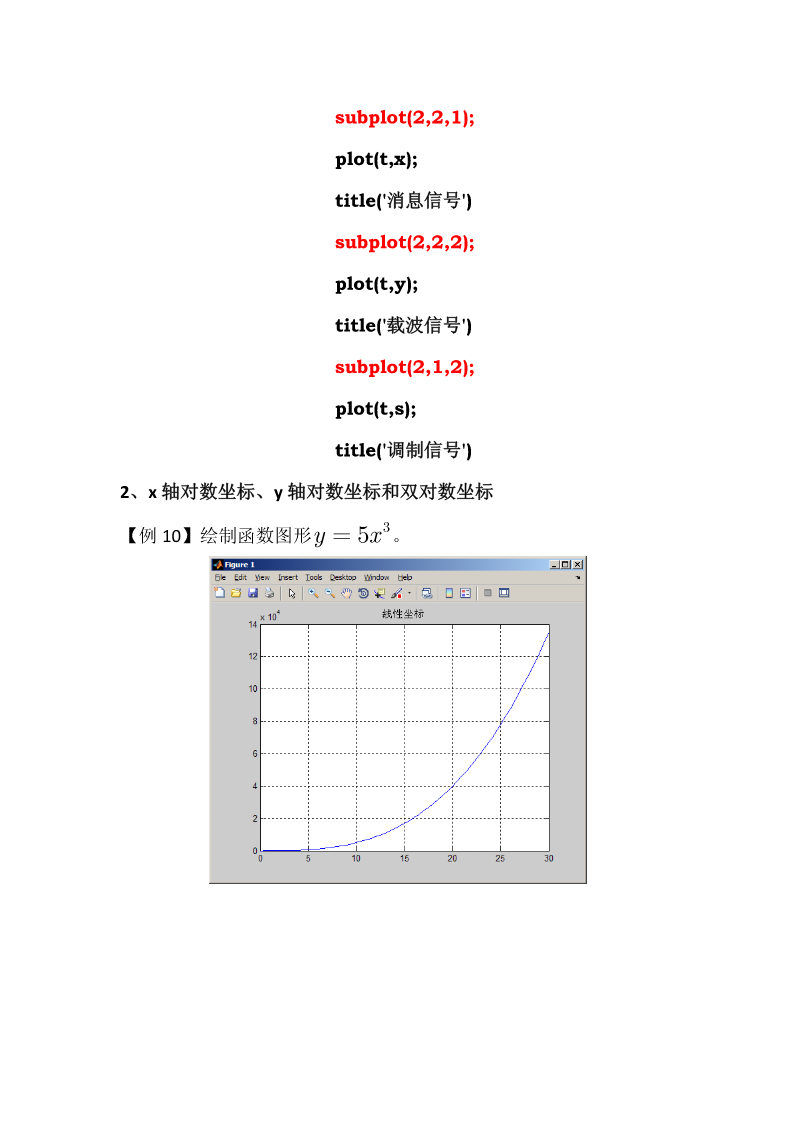预览加载中,请您耐心等待几秒...
预览加载中,请您耐心等待几秒...
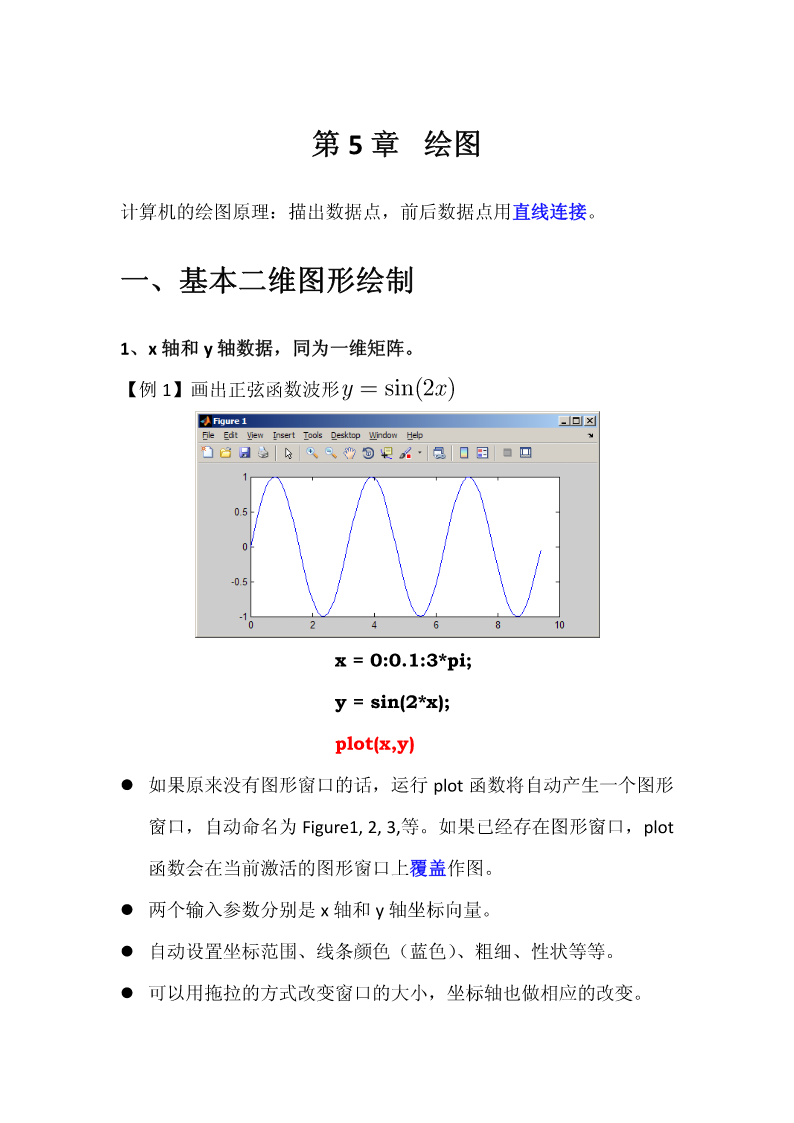
1/10
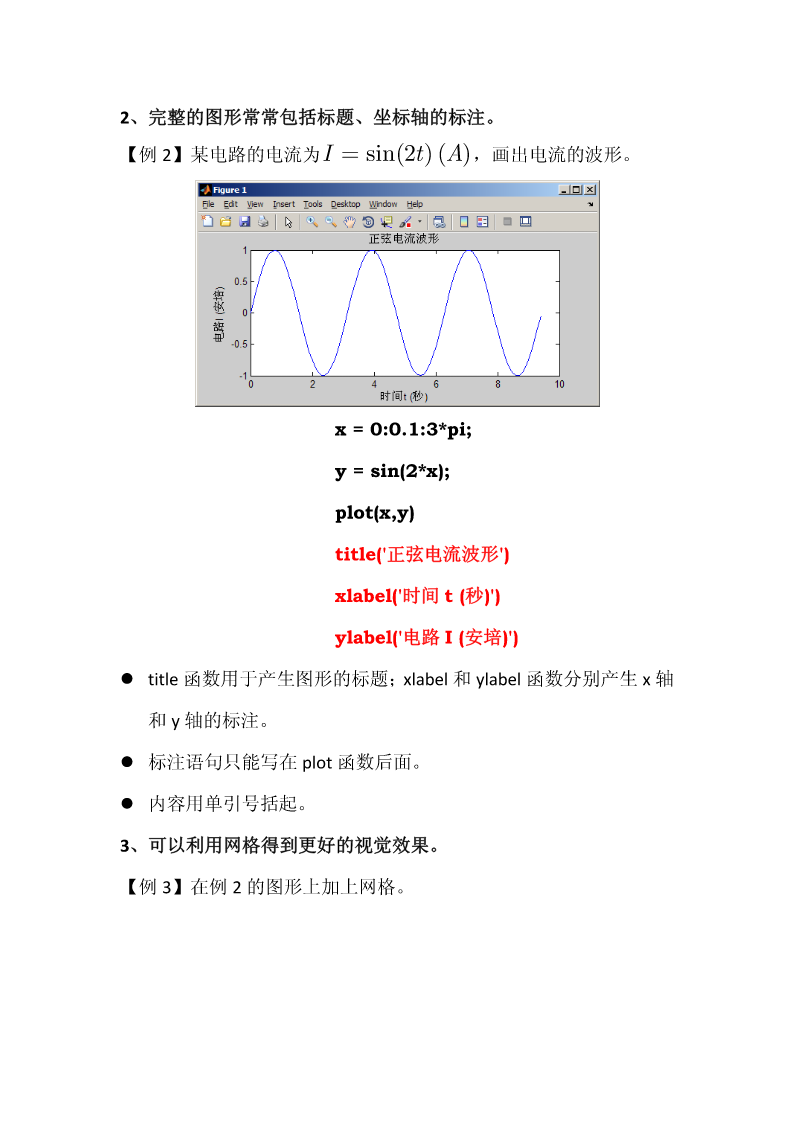
2/10
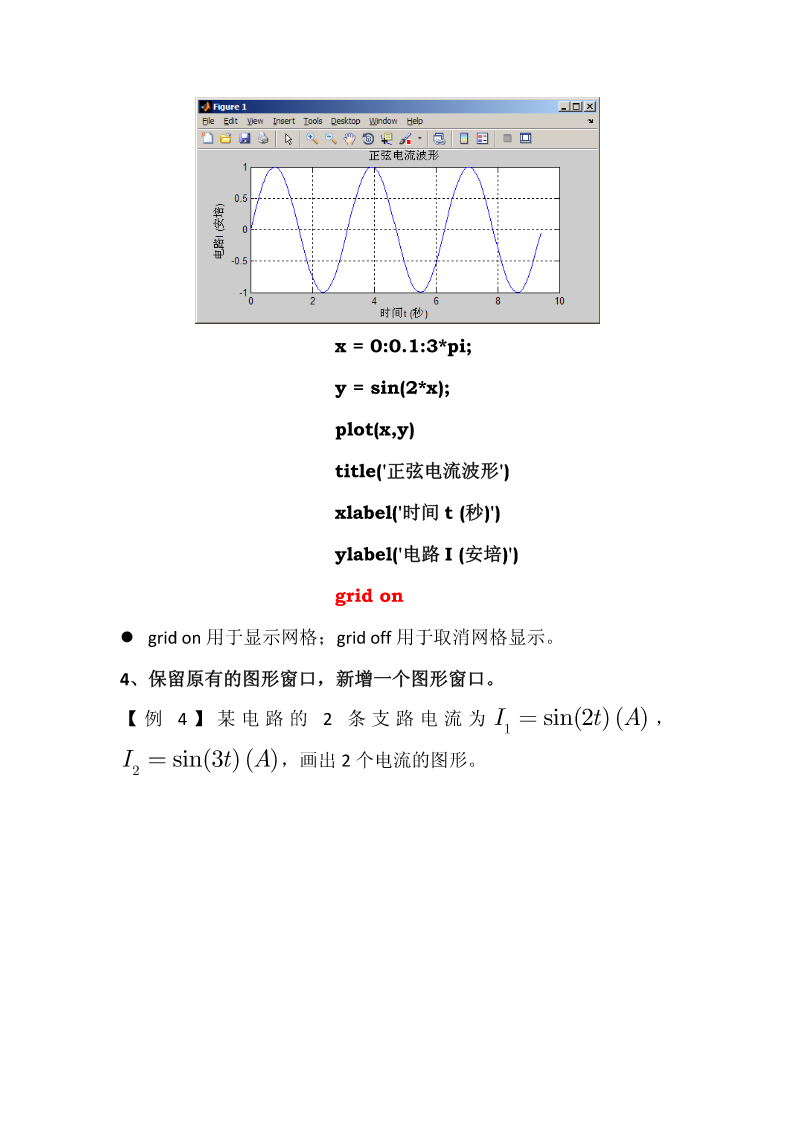
3/10
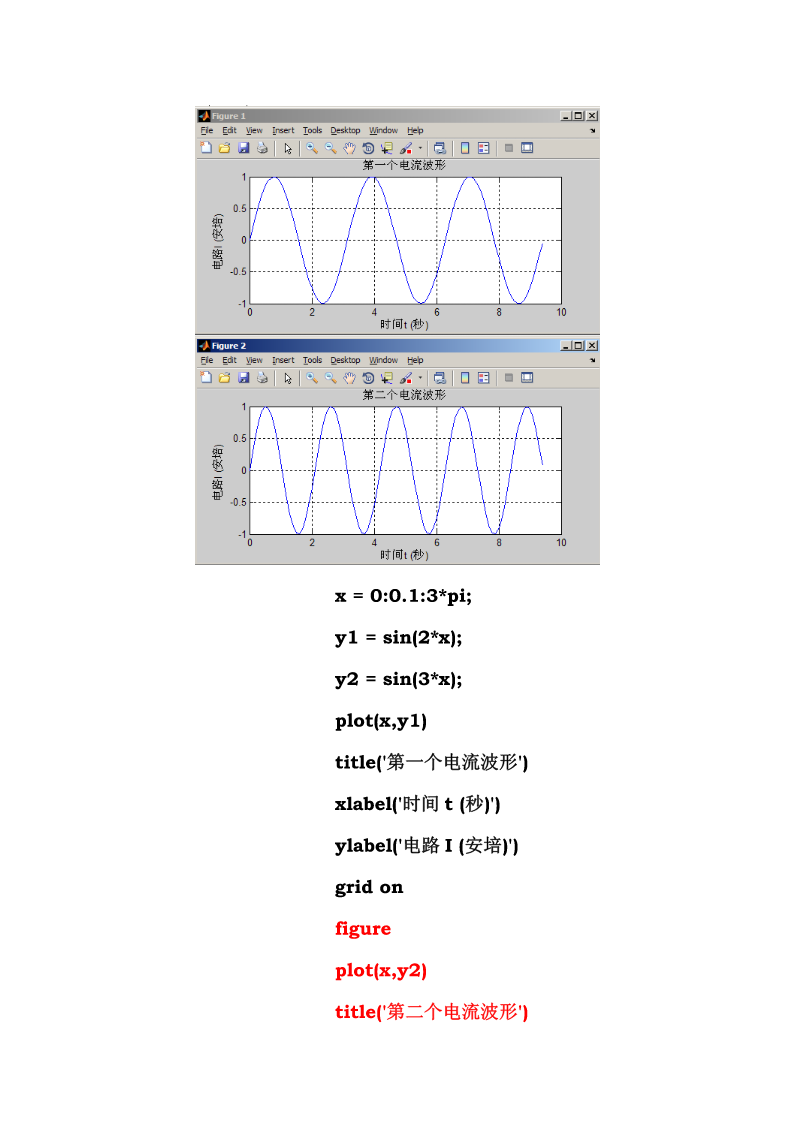
4/10
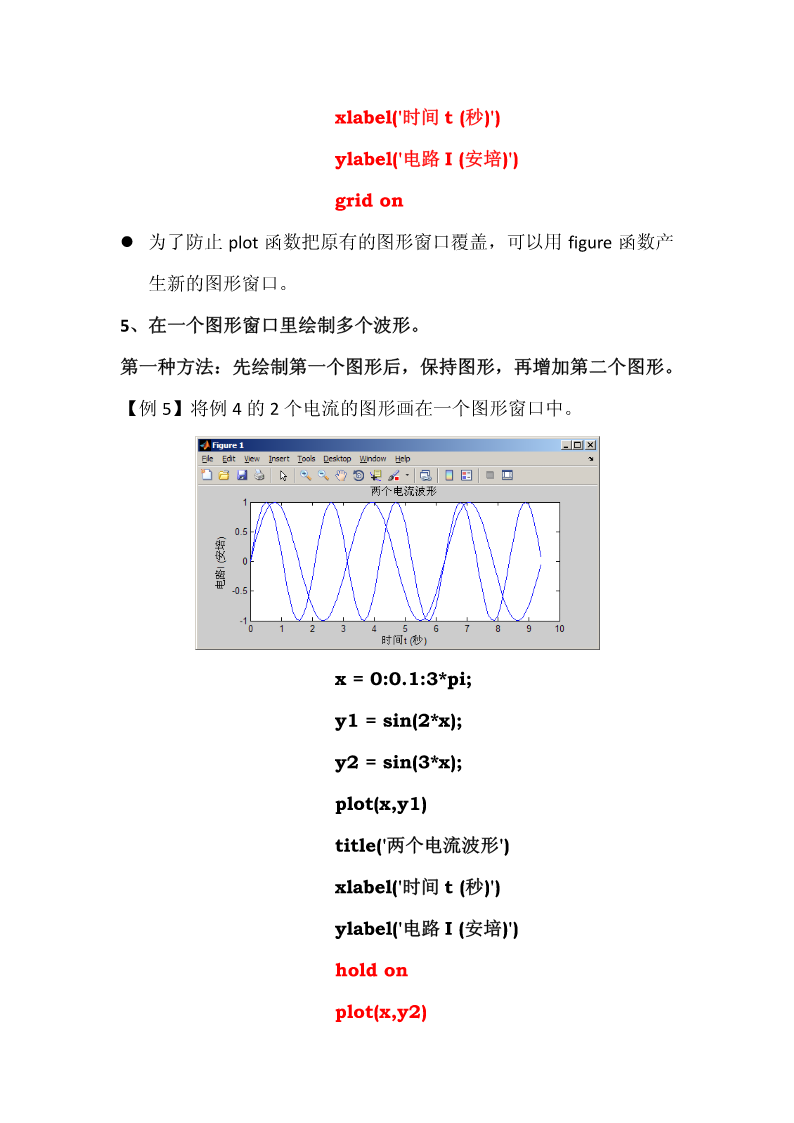
5/10

6/10
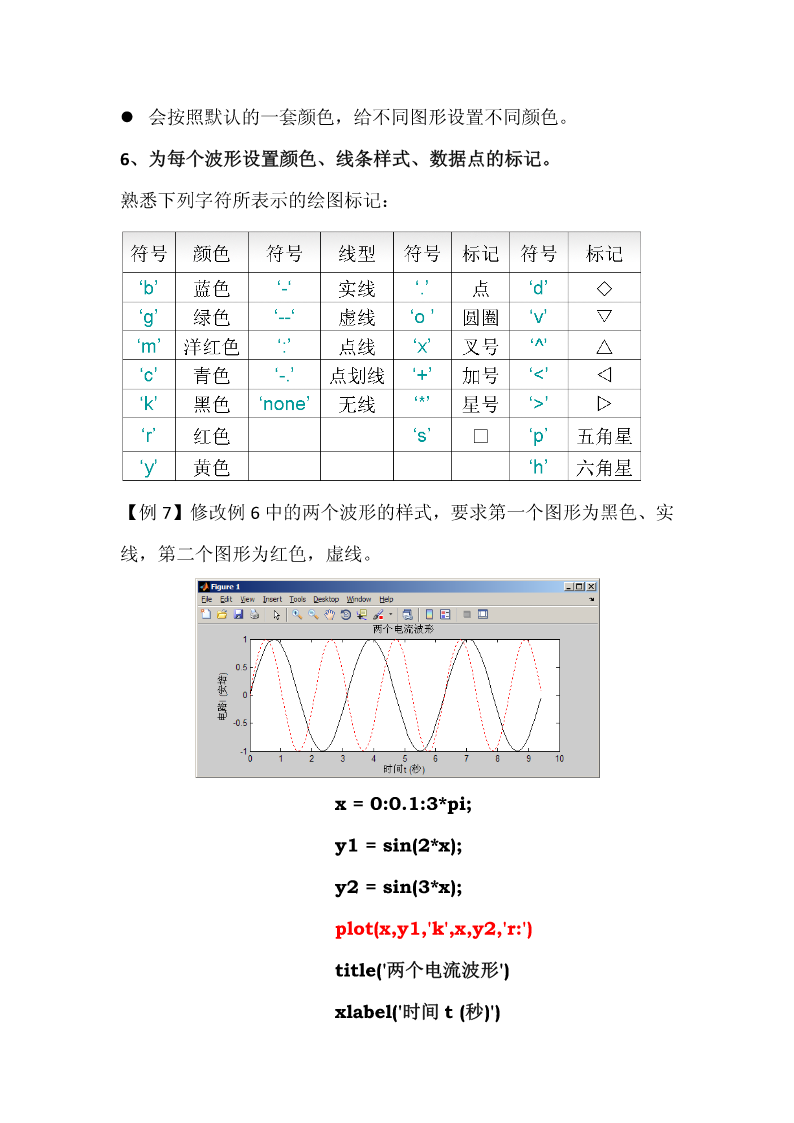
7/10
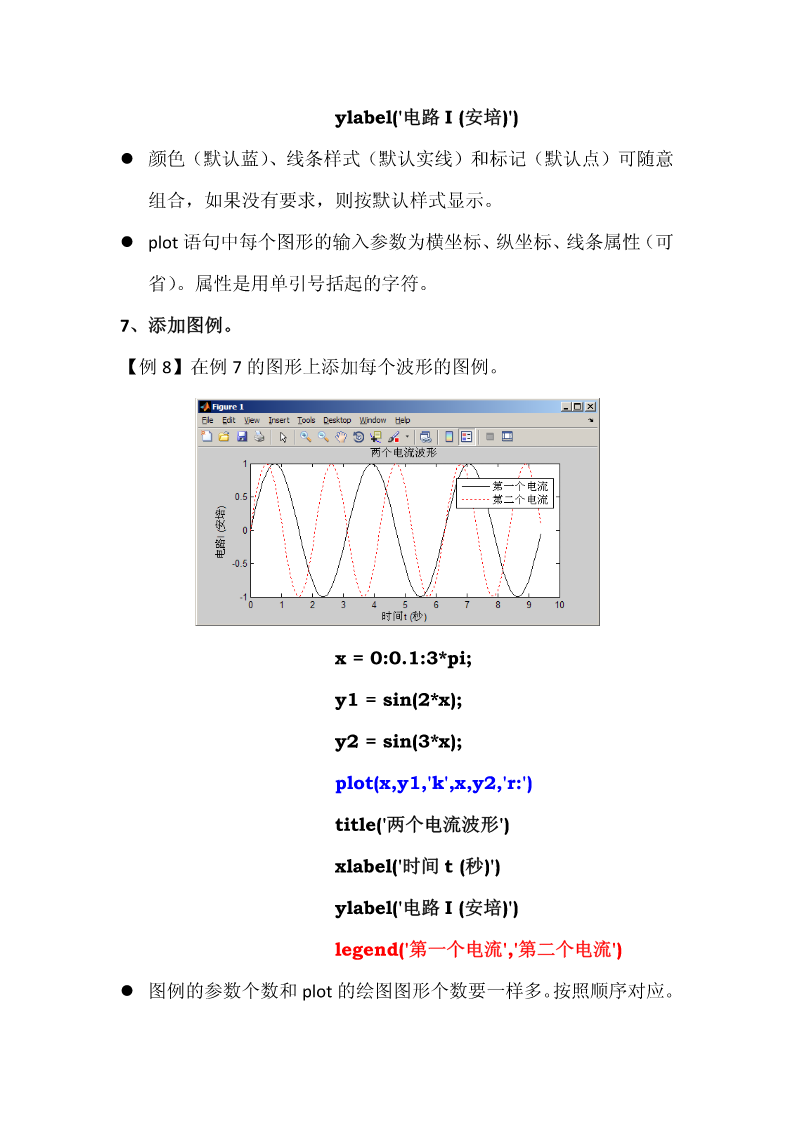
8/10
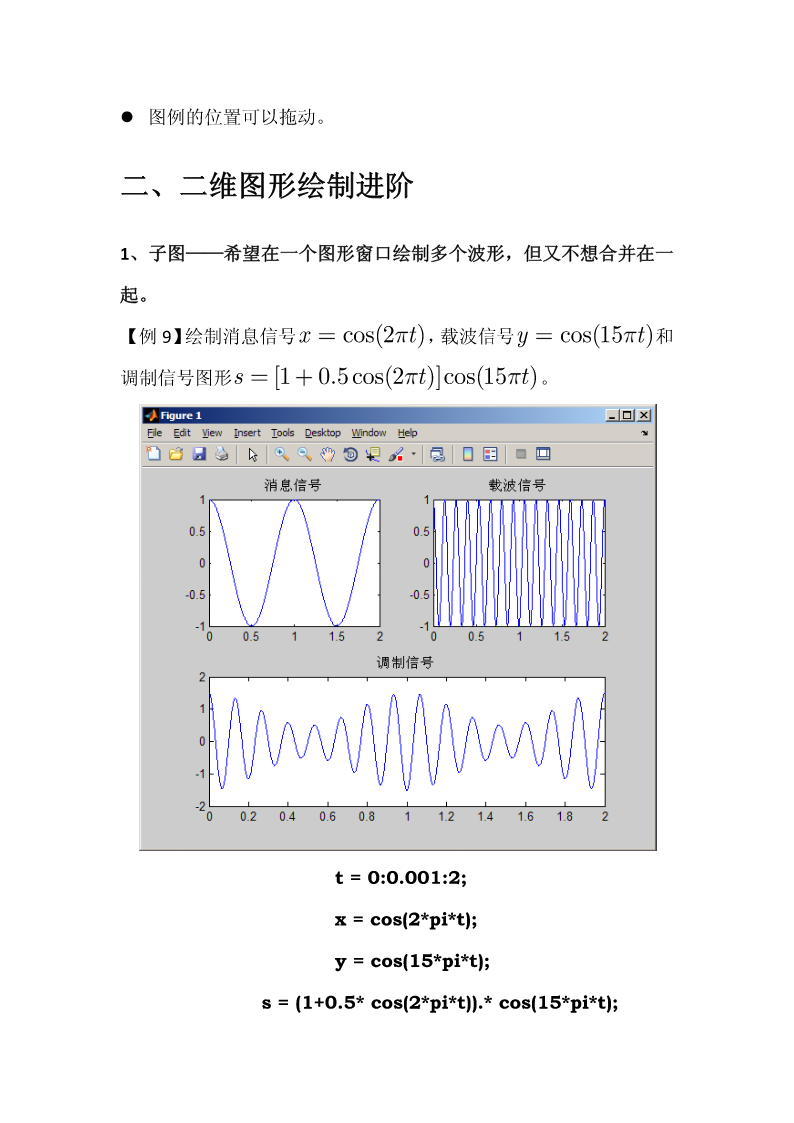
9/10
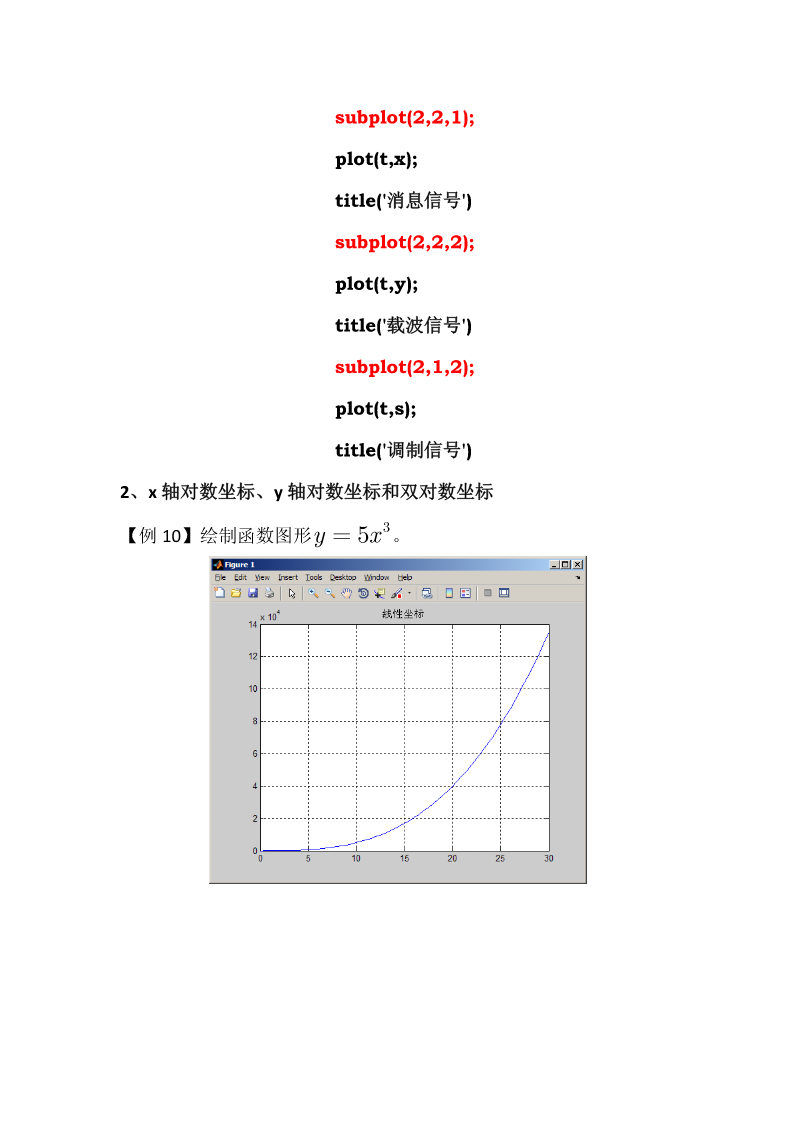
10/10
亲,该文档总共37页,到这已经超出免费预览范围,如果喜欢就直接下载吧~
如果您无法下载资料,请参考说明:
1、部分资料下载需要金币,请确保您的账户上有足够的金币
2、已购买过的文档,再次下载不重复扣费
3、资料包下载后请先用软件解压,在使用对应软件打开
第5章绘图计算机的绘图原理:描出数据点,前后数据点用直线连接。一、基本二维图形绘制1、x轴和y轴数据,同为一维矩阵。【例1】画出正弦函数波形yxsin(2)x=0:0.1:3*pi;y=sin(2*x);plot(x,y)如果原来没有图形窗口的话,运行plot函数将自动产生一个图形窗口,自动命名为Figure1,2,3,等。如果已经存在图形窗口,plot函数会在当前激活的图形窗口上覆盖作图。两个输入参数分别是x轴和y轴坐标向量。自动设置坐标范围、线条颜色(蓝色)、粗细、性状等等。可以用拖拉的方式改变窗口的大小,坐标轴也做相应的改变。2、完整的图形常常包括标题、坐标轴的标注。【例2】某电路的电流为Isin(2t)(A),画出电流的波形。x=0:0.1:3*pi;y=sin(2*x);plot(x,y)title('正弦电流波形')xlabel('时间t(秒)')ylabel('电路I(安培)')title函数用于产生图形的标题;xlabel和ylabel函数分别产生x轴和y轴的标注。标注语句只能写在plot函数后面。内容用单引号括起。3、可以利用网格得到更好的视觉效果。【例3】在例2的图形上加上网格。x=0:0.1:3*pi;y=sin(2*x);plot(x,y)title('正弦电流波形')xlabel('时间t(秒)')ylabel('电路I(安培)')gridongridon用于显示网格;gridoff用于取消网格显示。4、保留原有的图形窗口,新增一个图形窗口。【例】某电路的条支路电流为,42I1sin(2t)(A),画出个电流的图形。I2sin(3t)(A)2x=0:0.1:3*pi;y1=sin(2*x);y2=sin(3*x);plot(x,y1)title('第一个电流波形')xlabel('时间t(秒)')ylabel('电路I(安培)')gridonfigureplot(x,y2)title('第二个电流波形')xlabel('时间t(秒)')ylabel('电路I(安培)')gridon为了防止plot函数把原有的图形窗口覆盖,可以用figure函数产生新的图形窗口。5、在一个图形窗口里绘制多个波形。第一种方法:先绘制第一个图形后,保持图形,再增加第二个图形。【例5】将例4的2个电流的图形画在一个图形窗口中。x=0:0.1:3*pi;y1=sin(2*x);y2=sin(3*x);plot(x,y1)title('两个电流波形')xlabel('时间t(秒)')ylabel('电路I(安培)')holdonplot(x,y2)holdoffholdon可以保持当前图形窗口,下一条plot语句将在这个图形窗口里绘图。holdoff可以取消图形窗口的保持。添加完新的图形后,最好取消保持,以防影响后续的绘图语句。第二种方法:用一条plot语句,同时绘制两个波形。【例6】再次完成例5的内容。x=0:0.1:3*pi;y1=sin(2*x);y2=sin(3*x);plot(x,y1,x,y2)title('两个电流波形')xlabel('时间t(秒)')ylabel('电路I(安培)')plot函数可以同时绘制多个图形,输入参数的方法是先输入第一个波形的坐标,再输入第二个图形的坐标,以此类推,可同时绘制更多条的图形。会按照默认的一套颜色,给不同图形设置不同颜色。6、为每个波形设置颜色、线条样式、数据点的标记。熟悉下列字符所表示的绘图标记:【例7】修改例6中的两个波形的样式,要求第一个图形为黑色、实线,第二个图形为红色,虚线。x=0:0.1:3*pi;y1=sin(2*x);y2=sin(3*x);plot(x,y1,'k',x,y2,'r:')title('两个电流波形')xlabel('时间t(秒)')ylabel('电路I(安培)')颜色(默认蓝)、线条样式(默认实线)和标记(默认点)可随意组合,如果没有要求,则按默认样式显示。plot语句中每个图形的输入参数为横坐标、纵坐标、线条属性(可省)。属性是用单引号括起的字符。7、添加图例。【例8】在例7的图形上添加每个波形的图例。x=0:0.1:3*pi;y1=sin(2*x);y2=sin(3*